
Forrás: Graphic Design
A technológia nagyszerű mechanizmusokat biztosított. Első pillantásra megkönnyítik az emberek munkáját. Élvezetesebbé teszik, és mindenekelőtt időt takarítanak meg, ami egy tervező számára nagyon értékes idő.
De nem akarunk az időről beszélni, bár a technológiának köze van ehhez az ügyhöz. Arról szeretnénk beszélni Önnel, hogy mennyire fontossá vált manapság a grafikus tábla használata. És így, Megmutatjuk, hogyan lehet grafikus táblát használni olyan alkalmazásokban, mint a Photoshop. Egy olyan eszköz, amelyhez jó táblagép szükséges ahhoz, hogy grafikával vagy vektorral tudjon dolgozni.
Megmutatjuk a legjobb márkákat vagy modelleket is, hogy nagy segítségükre legyenek.
Grafikus tábla: mi ez?
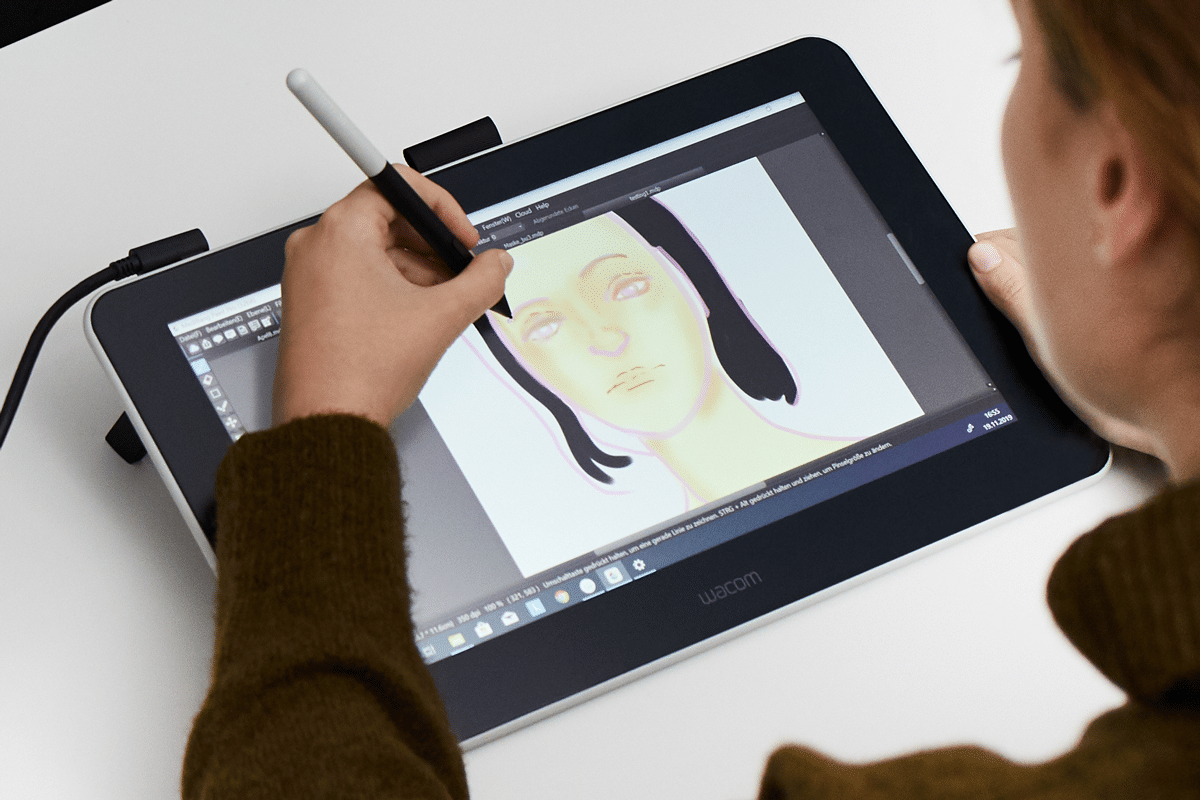
Forrás: A világ
A grafikus tábla meghatározása: a olyan eszköz, amelyet főként az jellemez, hogy egy bizonyos eszközhöz csatlakozik. Általában ez az eszköz általában egy számítógép, és ezt USD-kábellel teszi, vagy vannak más fejlettebb technológiájú eszközök, amelyek Bluetooth-kapcsolaton keresztül csatlakoznak.
Van bennük egyfajta digitális ceruza vagy toll is, két elem, amely lehetővé teszi a szabad és egyszerű rajzolást a grafikus tábla képernyőjén. A nagy jelentőségű és érdekes technikai elemek beépítésével lehetővé teszik, hogy az ütés a lehető legkényelmesebb legyen, ily módon szimulálva a kézi mozgást a hagyományos ceruzával.
Jellemzők és funkciók
- Funkciói közül kiemelkedik, hogy egy olyan készülék, amely főleg Úgy tervezték, hogy tudjon rajzolni, írni, tervezni, festeni stb.. Minden, amit általában ceruzával és papírlappal csinálunk, de digitálisan. Ez egy olyan elem, amely egy bizonyos nyilvánosság számára jött létre, ezt a nyilvánosságot a lét jellemzi; tervezők, művészek, építészek stb. Még a 3D modellezéssel foglalkozó felhasználók is használják.
- Általában olyan elemekről van szó, amelyek nem igényelnek túlzott költséget, ezért fontos erőforrássá vált, hogy kényelmesen és kéznél legyen. Számos modell létezik, mindegyik modell más módon van megtervezve, ami egy új munkamódszerré teszi az új technológiával és nagy léptékben megkönnyíti a munkáját.
- Egyre több felhasználó használja előszeretettel ezt a fajta segítséget projektjeihez, emellett számos illusztrátor nagyszerű eredményeket érhet el más alkalmazásokkal vagy eszközökkel, például az Illustratorral. Röviden, a munka legegyszerűbb módja.
Ezután megmutatjuk egy rövid oktatóanyag a grafikus tábla használatáról olyan alkalmazásokban, mint a Photoshop. Emlékezzünk arra is, hogy ez az eszköz a képek retusálására szolgál, így illusztrációkkal és animációkkal dolgozik.
Kétségtelenül már most is kaphat egy kis képet arról, hogy mennyit dolgozhat ezzel az eszközzel, és milyen projekteket hajthat végre, ha a tollat a grafikus tábla képernyőjén csúsztatja. Röviden, reméljük, hogy ez a kis oktatóanyag nagy segítségedre lesz.
Oktatóanyag: A grafikus tábla használata a Photoshopban

Forrás: Muycomputer
1. lépés: Az ecsetek

Forrás: Adobe támogatás
Az első dolog, amit meg kell tennünk és figyelembe kell vennünk a munka megkezdése előtt, a készülék helyes kalibrálása és a tablettát, hogy ne legyenek különbségek a munkavégzés során. A kalibrálás egy nagyon személyes dologtól függ, mivel minden eszköz és táblagép más módon van kalibrálva, és ez a modelltől függően változik.
Miután kalibráltuk a táblagépet és a tollat, megmutatjuk az első lépést, amelyet tudnia kell: a Photoshop ecsetek. Lehet, hogy első pillantásra már ismeri vagy érti a témát, de ezt figyelembe kell vennie a táblagépén is.
- Ehhez új dokumentumot nyitunk meg, a háttér vagy a munkaasztal teljesen fehér lesz, rátérünk az ecsetek lehetőségére, és a rendelkezésre álló legegyszerűbb ecsettel kezdünk rajzolni.
- Ha az első vonást megtettük, akkor a simítással is számolnunk kell, így tudjuk azokat konfigurálni az adott pillanatban kívánt százalék szerint.
- Miután már teszteltük az összes ecsetet, és tudjuk, melyikkel dolgozzunk a legjobban, Folytatjuk a rajzolás megkezdését.
2. lépés: A rajz
A rajzolás ennek az útnak a legfontosabb fázisa, ezért figyelembe kell vennünk, hogyan akarunk dolgozni a vonallal, és hogyan akarunk dolgozni.
- A legegyszerűbb és leggyorsabb módja egy kezdeti alakzattal kezdeni. Könnyen rajzoljon egy kis vázlatot, ehhez használjon finom ecsetet és csökkentse az átlátszatlanságot vagy az intenzitást, hogy a vonás alig látható legyen, ugyanakkor kényelmesen dolgozhasson.
- Ha már megvan a vázlat, akkor egy második ecsetet használunk, ezúttal sokkal vastagabbat, erősebbet és intenzívebbet. És vázlatunk vonásai fölött, elkezdjük javítani az első szabálytalan sorokat, tökéletesítünk néhány szöget, és sokkal valósághűbb formát adunk a rajzunknak.
3. lépés: Törölje a fő vázlatot
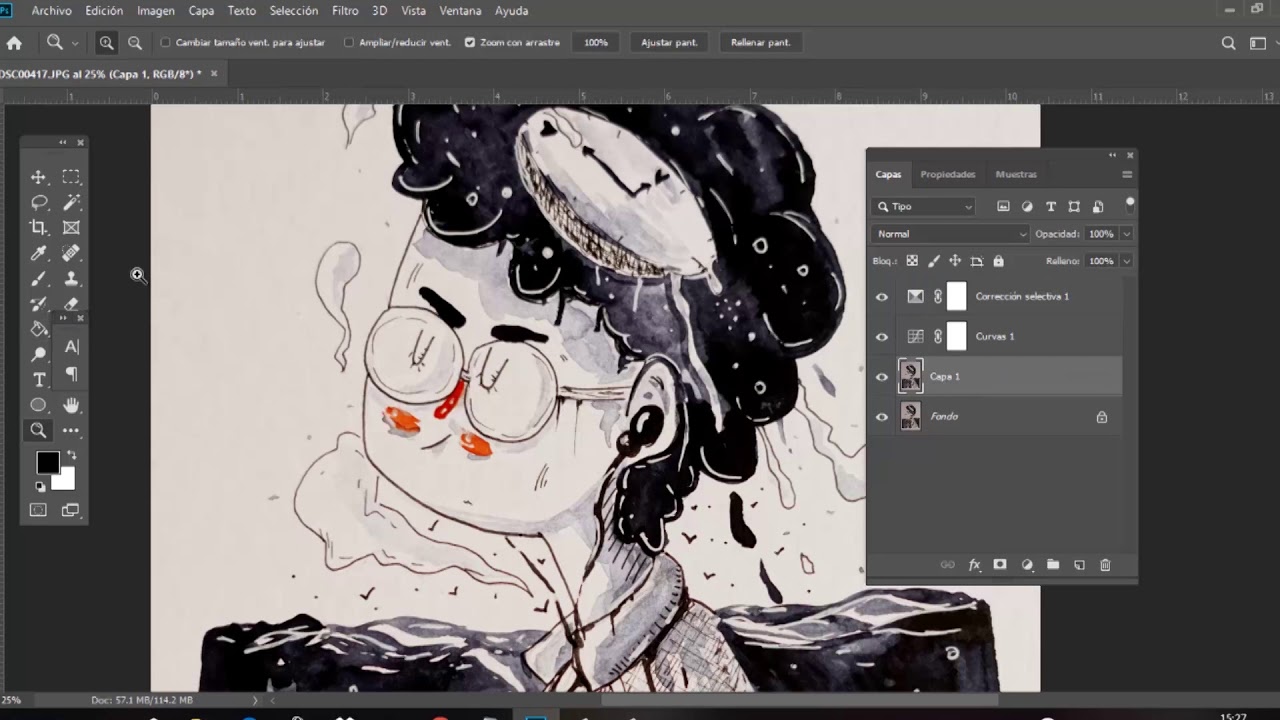
Forrás: YouTube
- Ha már van két átfedő rétegünk, eltávolítjuk az első réteget mit teszünk a kezdeti ütéseknél.
- Ehhez kiválasztjuk a radír eszközt az eszköztárból, majd olyan típusú radírt használunk, amely nagyon vastag, elég, ha csak egyetlen réteget kapunk és néhány helyes kezdeti vonás.
- Ha ez a lépés megvan, akkor folytatjuk a színezést.
4. lépés: Töltse ki a rajzot színekkel
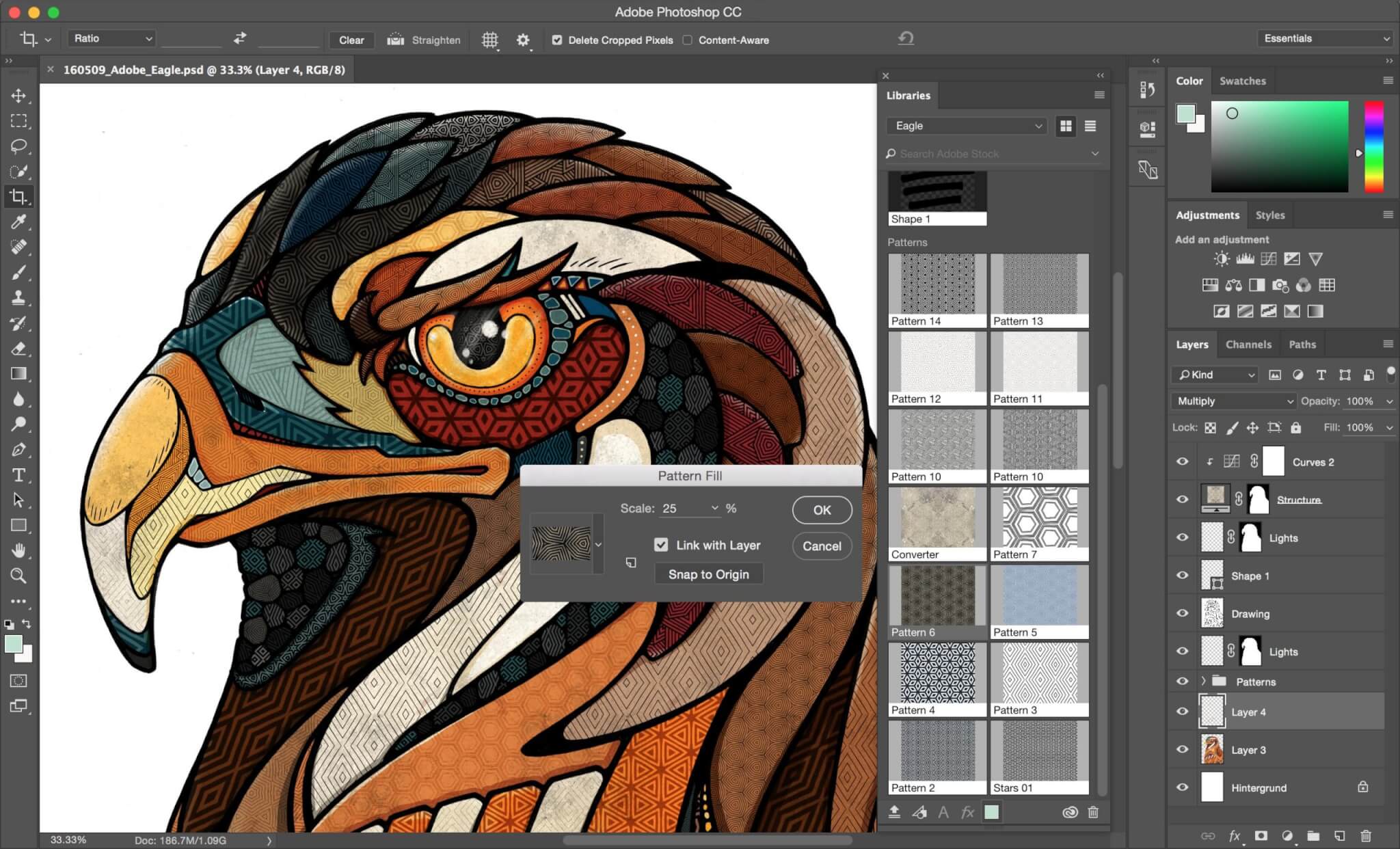
Forrás: IndustryAnimation
- A tintáknál vagy színeknél ez nagyon egyszerű, elég tisztában lenni azzal, hogy milyen színprofilokkal fogunk dolgozni, és kiválasztjuk azokat. Ennek a folyamatnak a legnehezebb része a megfelelő ecset kiválasztása, amellyel minden vonást kiszínezhetünk, mivel minden vonás más és más, az egyik mindig egyenesebb vagy ívesebb lesz, mint a másik, ezért más ecsetet kell használnunk.
- Ha megvannak a kiválasztott ecseteink, kiszínezzük az alakunkat. Ne feledje, hogy a szín intenzitását is beállíthatja, ami érdekes lehet, ha keverékeket vagy nagy kontrasztokat szeretne létrehozni.
A legjobb grafikus táblagépek
Huion 1060plus
Ez a tökéletes grafikus tábla ha valami szabványt szeretne, nem túl magas költséggel. Jellemzője, hogy a mérete 10 x 6,25 hüvelyk, ami lehetővé teszi, hogy problémamentesen dolgozzon.
Ezen túlmenően, ami a legjobban jellemzi ezt az eszközt, az a cselekvési sebesség, amellyel azonnal megrajzolhat minden egyes ütést vagy műveletet a lehető legautomatikusabb módon. Kétségtelenül tökéletes választás, ha tökéletes eredményt keres.
Wacom Intuos M
Ez a tökéletes tablet ha új a tervezési szektorban, és még nem dolgozott ilyennel. Segít az első lépésekben, és nagyon profi módon.
Egy másik részlet, amit érdemes szem előtt tartani, hogy ez egy megfordítható grafikus tábla, ami nem nehezíti meg a munkát, ha balkezes vagy balkezes.
És végül, ha nem tudja, hogyan kezdje el vagy mivel, alapértelmezés szerint számos alkalmazást tartalmaz, amelyek segítségével először elkezdheti a rajzolást vagy a tervezést.
Wacom Cintiq Pro
Tökéletes táblagép, ha már profi a grafikus táblák tervezésében és kezelésében. A minősége lenyűgöző, az ára valamivel magasabb a megállapítottnál, de ez normális, figyelembe véve az azt alkotó elemeket.
Tartalmaz egy teljesen elem nélkül is működő ceruzát, több gomb is található benne, amelyekkel személyre szabhatóak, és nem csak a nyomás állítása tökéletes, és a dizájnhoz is jelzett.
Ha a képernyőről beszélünk, az kétségtelenül tátott szájjal hagy bennünket, hiszen hihetetlen 4K kijelzőt tartalmaz mellyel látványosan megdolgozhatod a grafikádat.
Ugee M708
Ez egy másik táblagép, amelyet a tervezést kezdőknek terveztek. Látványos kialakításának köszönhetően az egyik legjobb grafikus tábla az egész piacon. Ezenkívül meg kell jegyezni, hogy tartalmaz alacsony költséggel, amellyel megnő az esélye, hogy könnyen és gyorsan megszerezze.
Közvetlenül a készülékhez csatlakozó USB-kábellel csatlakozik, emellett különféle részleteket és szempontokat is tartalmaz, mint például 8 gyorsbillentyűt és egy tollat, elegendő akkumulátorral a munkához.
Következtetés
A grafikus tábla akkor szükséges az életében, ha a grafikai tervezésnek szenteli magát, még akkor is, ha fotós vagy fotós. Mivel nemcsak a legművészibb projektjeibe fektethet időt, hanem elképzelhető, hogy kreatív oldalát erősíti képszerkesztéssel, a fényerő és a kontraszt beállításával, vagy akár a legszerkesztői és céges terveit is elkészítheti.
Kétségtelenül jó módja ennek, reméljük, megtanulta a grafikus táblagépek világának legalapvetőbb elemeit. Most merüljön bele az egyikbe, és mozgassa a ceruzát előre-hátra.